Soft Ether VPN Kurulumu
MacBookPro kullandığım için size mac os üzerinden nasıl kuracağınızı anlatacağım. Sizde windows var diye dert etmeyin onda da putty programını indirerek kolayca bu işlemleri yapabilirsiniz. Windows kurulu bir leptobum vardı yiğenlere verdim. Sunucu @kaptan nickli müridin. Sunucusuna kurulum yaparken döküman haline getirelim herkes faydalansın dedik. O da zaten digitaloceandan almış beleşçi :D (Biz de beleşe kullanıyoruz şu anda 10 kullanıcı ile kullanıyoruz)
512 mb ram 20 gb hdd 1 core işlemcili bir sunucuda sıkıntısız kullanabilirsiniz.
Şimdi size gerekli olan bir vps, vds, dc artık elinizde ne varsa. VPS digitaloceandan 10 dolar hediye ile iki aylık kullanabilirsiniz. Digitalocean vultr gibi yerlerden ucuza alabilirsiniz.
Başlayalım yolumuz uzun daha.
İzlencelerden terminali açıp

ssh root@ipadresi
komutunu girip ssh ile sunucumuza bağlanıyoruz. Sunucumuz centos 64 bit 6.8 kurulu bir sunucunuz var ama işletim sistemini bilmiyorsanız komut paneline
uname -a
yazarak işletim sistemininizi öğrenebilirsiniz.
Eğer sunucuzu ilk defa açıyor iseniz sunucuyu güncellemekte fayda var onun için aşağıdaki komutları sırayla girelim
yum update -y yum upgrade -y

Panele bağlandık. Önce gerekli programları kuralım. Bunun için şu komutu yazalım:
yum install wget gcc make nano -y
Bu programlar ne?
- wget internetten dosyayı çekmek için
- gcc ve make kurulum için
- nano da otomatik başlatmak için text editör olarak kullanmak için
Uygulamaları kurduktan sonra http://www.softether-download.com/en.aspx?product=softether 'a girip işletim sistemimize uygun uygulamanın adresini kopyalayıp wget komutu ile sunucumuza çekiyoruz.
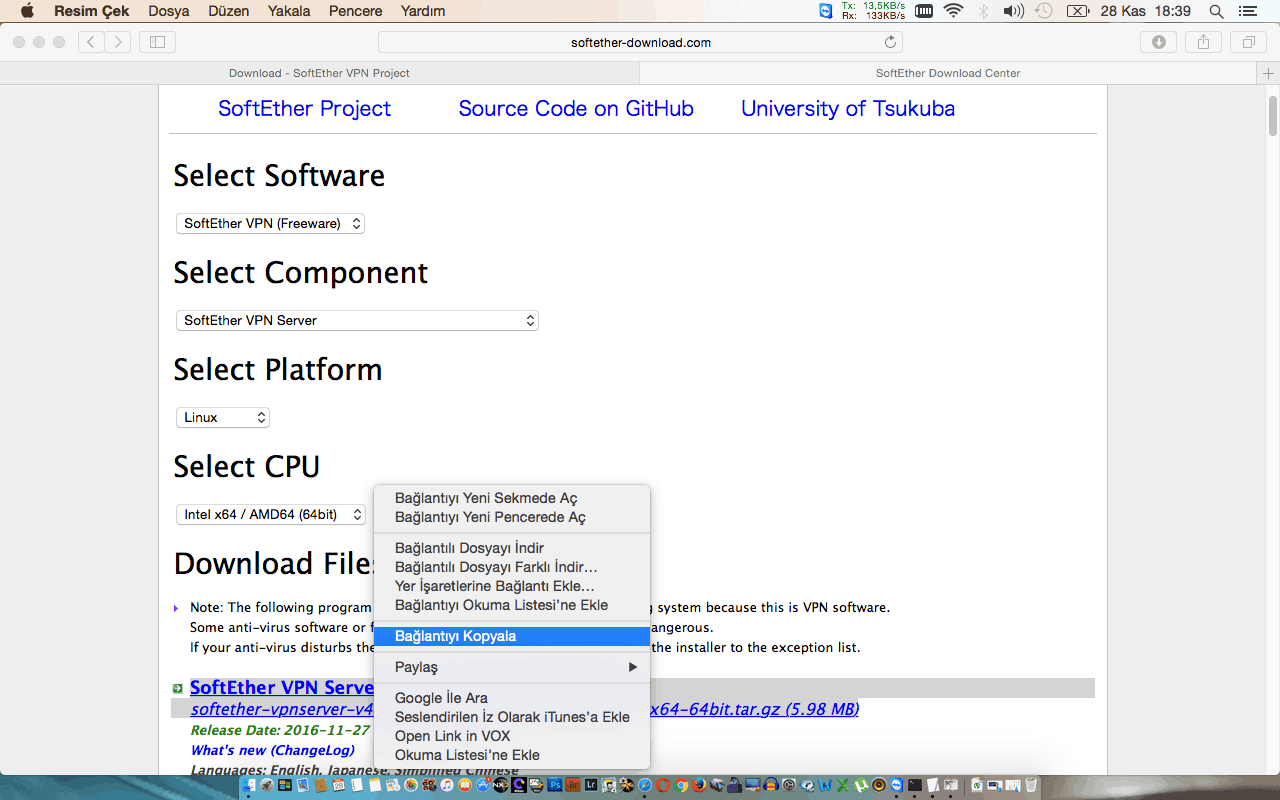

Şimdi dosyayı çekmek için önce root klasörüne gidelim. Farketmez home klasörüne de gidebilirsiniz.
cd /root wget http://www.softether-download.com/files/softether/v4.22-9634-beta-2016.11.27-tree/Linux/SoftEther_VPN_Server/64bit_-_Intel_x64_or_AMD64/softether-vpnserver-v4.22-9634-beta-2016.11.27-linux-x64-64bit.tar.gz ls
dosyamızı sunucumuza çektik. ls komutunu girince 64bit_-_Intel_x64_or_AMD64/softether-vpnserver-v4.22-9634-beta-2016.11.27-linux-x64-64bit.tar.gz dosyayı göreceksiniz şimdi bu sıkıştırılmış dosya bunu dışarı çıkartalım. Bunun için de şöyle yazıyoruz: (Önemli not: bu dosya şu anki en son çıkan uygulamaya ait. Siz siteden direkt alınız belki makaleyi okuduğunuzda eski bir sürüm olarak kalmış olabilir bu dosya)
tar -zxvf softether-vpnserver-v4.22-9634-beta-2016.11.27-linux-x64-64bit.tar.gz
Dosyamızı dışarı çıkarttık ls komutuyla göreceksinizdir şimdi bunu /usr/local/ klasörünün içine aktaralım

mv ./vpnserver/ /usr/local/
Klasörümüz direk locale gitti şimdi de biz gidek vpnserver klasörüne
cd /usr/local/vpnserver/
Biz de klasördeyiz ls diyek ne var içinde

Şimdi kuruluma geçelim
make
Bu komutu girince bize birkaç şey soracak hepsine evet diyelim.
Kurulum bitti şimdi ince ayarlara gelelim.

Önce vpnserveri çalıştıralım
./vpnserver start
has been started yazısını gördüyseniz tamamdır.
Burdan sonrasını rene üstadın yazdığı makaleye bakarak da yapabilirsiniz, anlatacağım şekilde direkt terminal üzerinden de yapabilirsiniz.

Şimdi de vpncmd dosyasına girip diğer ince ayarları yapalım.
./vpncmd
Komutunu girdikten sonra karşımıza yazılar gelecek 3 seçenekli menüden 3 menüye girmek için 3 yazıp entere basıyoruz sonra da check diyip enterliyoruz sonra exit diyip çıkıyoruz.
Buraya kadar geldiyseniz sunucuya artık vpnserveri tamamen aktifleştirdiniz. Bitti mi yook daha bitmedi birkaç adım daha var. Şimdi sunucuya vpn hupunu kurmak sunucuya şifre vermek ve kullanıcı oluşturma aşamalarına geçelim.

Yine vpncmd dosyasını çalıştırıyoruz.
./vpncmd
Bu sefer menüden 1 seçiyoruz. İp adres ile HUB Nameyi boş geçiyoruz.
VPN Server > komutuna ilk önce
serverpasswordset
Komutunu girip sunucuya giriş şifresini belirliyoruz (Dikkat bu sadece vpnservere girmek için belirlenen şifre. Kullanıcı oluşturma silme gibi işlemler için ana sunucunuza giriş şifresini de girebilirsiniz. İstediğiniz herhangi bir şifre. Türkçe karakter kullanmayınız.) şifreyi iki defa giriyoruz ve hub olarak belirleyeceğimiz protokolü oluşturuyoruz. Buna istediğiniz adı verebilirsiniz. Küçük büyük harf duyarlı olabilir onun için büyük harfle protokolü yazalım
hubcreate VPN
Hub oluşunca size şifre soracak hani demin bir şifre girdik ya o şifreyi girelim şimdi iki defa isteyecek. Oh miss hub u de oluşturduk şimdi girelim hube la bi reklam vardı hüplet o aklıma geldi :D
hub VPN
Şu anda VPN bağlandık şimdi burda key oluşturup natımızı enable edeceğiz.

Önce natı enable edelim.
securenatenable
Tamam Nat da açık artık. Şimdi kullanıcı oluşturalım.
usercreate nikname
Nikname olarak istediğiniz bir ismi girebilirsiniz. Grup ismi gibi parametreleri boş bırakın. Şimdi kullanıcıya bir şifre verelim.
userpasswordset kaptan
Şifreyi de iki defa girelim. Türkçe karkter kullanmayınız. Şimdi ortak keyimizi hazırlayalım:
ipsecenable
Çıkan uyarılara yes yes diyip geçiyoruz key olarak en fazla 9 karakter (türkçe karakter olmasın) bir key hazırlayınız. Bunu bağlanmak için güvenlik anahtarı olarak kullanacaksınız. En son HUB on the username dediği de Hub olarak ne isim verdiyseniz onu gireceksiniz. Ben VPN demiştim. VPN yazdık entere basalım. Ve exit diyip çıkalım. Artık tamam. Devamı için Rene üstadın makalesinden ya da
linklerden takip edebilirsiniz. Mac OS için aşağı inmeye devam edin :D
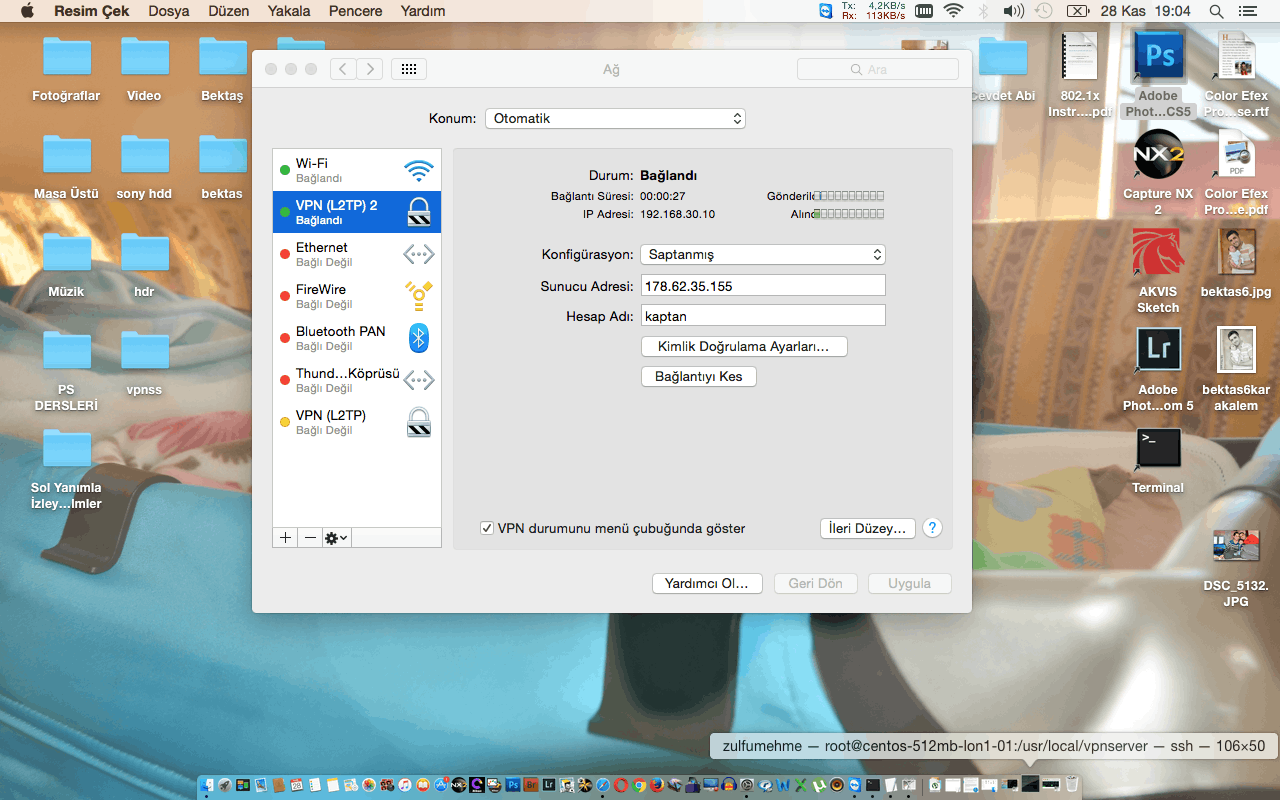
Sunucu adresi ip adresiniz
Hesap adı belirlediğiniz nickname. Biz kaptan demiştik. Kimlik doğrulamaya basıyoruz:
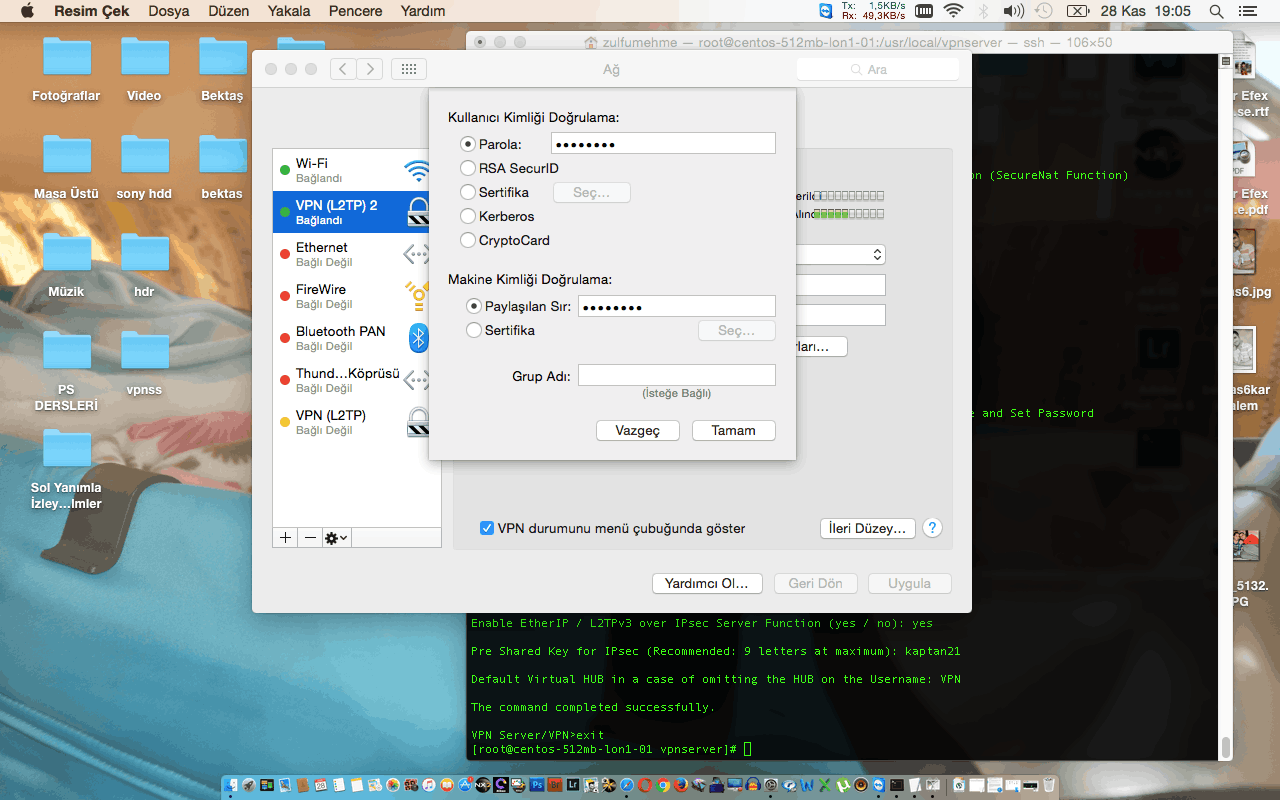
Parola belirlediğimiz şifre, Paylaşılan sır ise oluşturduğumuz key vardı ya İpsec keyimiz onu gireceğiz. Tamam deyip bağlan diyeceğiz. Herhangi bir yanlış yapmadıysanız bağlanması lazım.
Şimdi gelelim sunucuyu kapatmak zorunda kaldınız bir sorun oldu reboot attınız malesef sunucu açılınca vpn server açılmıyor açmak için
cd /usr/local/vpnserver ./vpnserver start
Yapmanız lazım. Ama x-files size sırf sizin için scriptini nasıl oluşturup çalıştıracağınızı gösterecek :D
önce bir izin verelim dosyalara

chmod 600 * chmod 700 vpnserver chmod 700 vpncmd
Komutları ile chmod ayarlamasını yaptık.
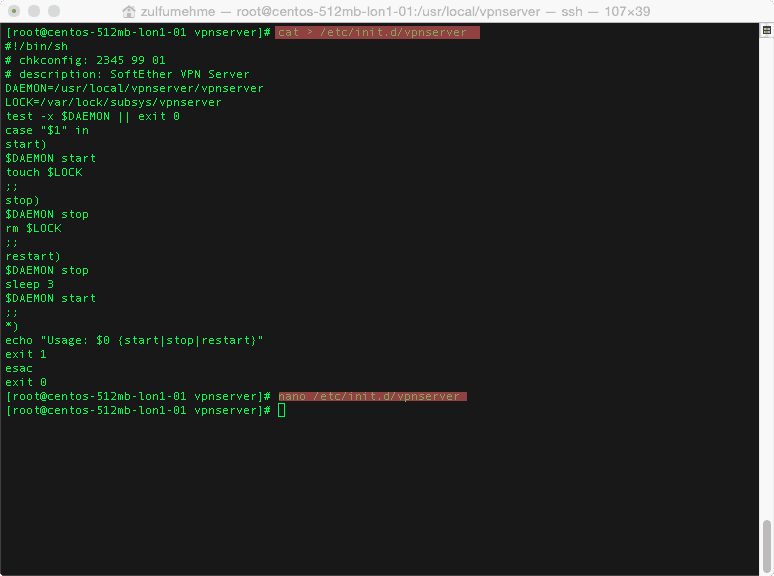
İster
nano /etc/init.d/vpnserver ya da cat > /etc/init.d/vpnserver
Yöntemlerinden birini kullanıp aşağıdaki kodları yerleştiriyoruz içine
#!/bin/sh
# chkconfig: 2345 99 01
# description: SoftEther VPN Server
DAEMON=/usr/local/vpnserver/vpnserver
LOCK=/var/lock/subsys/vpnserver
test -x $DAEMON || exit 0
case "$1" in
start)
$DAEMON start
touch $LOCK
;;
stop)
$DAEMON stop
rm $LOCK
;;
restart)
$DAEMON stop
sleep 3
$DAEMON start
;;
*)
echo "Usage: $0 {start|stop|restart}"
exit 1
esac
exit 0
Not: Eğer cat komutunu kullanıysanız en son komut olan exit 0 yazdıktan sonra entere basıp ctr+d ile kaydediyoruz.
Yine de kontrol etmek için nano /etc/init.d/vpnserver ile kodları kontrol edelim.
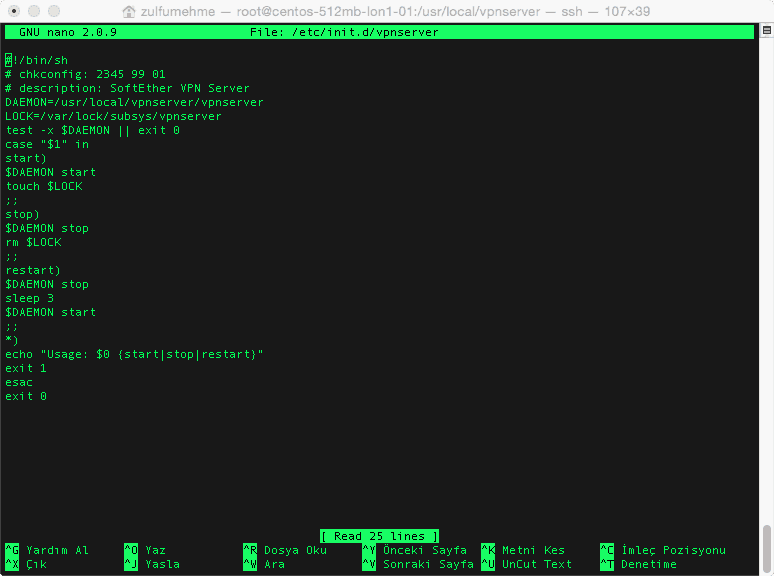
ctrl x ile çıkıyoruz (Not: nano yerine Vi de kullanabilirsiniz nanonun kullanımı kolay diye size tavsiye ediyorum.)

Şimdi oluşturduğumuz vpnserver sriptine izin verelim
chmod 775 /etc/init.d/vpnserver /sbin/chkconfig --add vpnserver
Şimdi de test edelim bakalım çalışıyor mu:
/etc/init.d/vpnserver start /etc/init.d/vpnserver start
Yukardaki SS deki gibi cevap alıyorsanız tamadır demektir.
Şimdi komut paneline reboot diyelim enterliyoruz sunucumuz yeniden başlasın. Bir dakika sonra tekrar bağlanmayı deneyiniz.
Sunucuya bağladıktan sonra top yada kuruluysa htop komutunu kullarak vpnserver çalışacak mı kendiliğinden bakalım:

Vaavvvv çalıştı vpnserver kendiliğinden :D
Daha bitmedi, vpncmd ile ilgili birkaç bilgi daha vereyim makaleyi bitireceğim.
ssh ile terminale bağlandık, komut ekranına:
cd /usr/local/vpserver
dedikten sonra,
./vpncmd
ile programı açıyoruz
1 ile vpnservere bağlanıyoruz.

ip adrese local host hub e VPN yazıp şifre isterse vpn sunucu için oluşturduğumuz şifreyi giriyoruz.
VPN Server/vpn> komut satırı geldiyse tamamdır demek. Mesela bir komut girelim kimler bağlı sunucuda onu görelim.
sessionlist
dedik ve bağlı olanları listeledi. Ama bağlı kimse yok sadece natın açık olduğunu gösteriyor.
userlist üyeleri göterir komut satırına ? yazıp enterlarsanız size tüm komutları ve açıklamalarını yazacaktır.
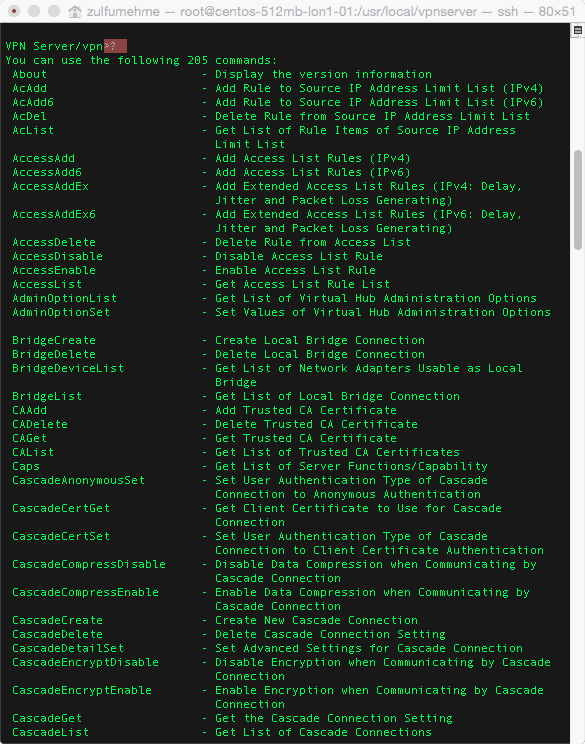
Hadi kolay gelsin herkese takılan olursa yardımcı olmaya çalışırım.
Hit: 5449
Yazar: x-files